- Guide per Montare Video
- 1.Convertitori da audio a testo online gratuiti
- 2.Gli 9 migliori generatori di voci AI
- 3.Idee, Musica e Frasi per Video di Compleanno
- 4.Come Generare Sottotitoli Automatici in Video
- 5.Software Migliori per Montaggio Video con IA
- 6.Strumenti Online Migliori per Rimuovere Voce
- 7.Come Sostituire i Volti nei Video
- 8.Migliori Lettori Video Gratuiti per PC
- 9.Migliori programmi gratuiti per riprodurre DVD
- 10.Rimuovere rumori di sottofondo da video
- 11.Creare Video di Mappa di Viaggio Animata
- 12.I 10 Migliori Cutter Video Gratuiti
- Miglior Editor Video su PC: Filmora
- Provalo gratuitamente Provalo gratuitamente
La vera soluzione per l'esportazione di SRT da Premiere non funzionante
Aggiornato a 12/05/2025• Soluzioni comprovate
"Salve, ho importato un file .srt in Premiere e sono riuscito a modificarlo secondo le mie esigenze. Ma dopo aver completato la modifica e aver provato a esportare il file, il pulsante 'Export' era grigio. Si tratta di un problema di Premiere? Come posso risolvere il problema?".
La domanda di cui sopra proviene da un utente di Adobe Premiere che ha difficoltà a esportare SRT dal software. Se la vostra situazione è simile alla sua, siete arrivati alla pagina giusta per trovare una soluzione.
In qualità di esperti del settore tecnologico, ci siamo presi il tempo necessario per esaminare l'errore "Esportazione di SRT da Premiere non funzionante" e, fortunatamente, non abbiamo trovato solo la soluzione effettiva per l'errore, ma anche i motivi per cui si verifica. In questa pagina scoprirete quindi perché Premiere pro export SRT non funziona e come risolverlo. Rimanete con noi.
In questo articolo
Parte 1: Perché Premiere Pro esporta sottotitoli SRT in modo errato?
Ci sono diversi motivi per cui l'esportazione di sottotitoli SRT di Premiere pro potrebbe fallire. I più comuni sono;
Selezione errata dell'elemento nel pannello del progetto
Sì, quando si esporta SRT, se non si seleziona il file della didascalia prima di utilizzare i pulsanti pertinenti per l'esportazione, l'opzione "Export" sarà disattivata. Di conseguenza, non è possibile esportare il file SRT.
Selezione errata delle impostazioni
Se, sfortunatamente, si selezionano le impostazioni sbagliate per il file durante l'esportazione di SRT, è molto probabile che non si riesca a completare l'operazione di esportazione.
Parte 2: Come risolvere il problema dell'esportazione di sottotitoli SRT in Premiere Pro
Risolvere l'errore di Premiere pro export subtitles fail non è un compito arduo se si conoscono i trucchi giusti per eseguire l'operazione. Qui abbiamo spiegato tre metodi che non solo sono affidabili ma funzionano anche per risolvere il problema dell'esportazione di SRT da Premiere pro non funzionante. Continuate a leggere per saperne di più su questi rimedi.
Metodo 1: utilizzare l'opzione Esporta media
L'opzione " Export Media" di Adobe Premiere Pro è efficace per esportare SRT senza problemi. Tuttavia, utilizzare questo metodo significa esplorare il file .srt con un file video. La procedura per l'utilizzo di questo metodo è descritta di seguito;
Passo 1 Innanzitutto, fate clic con il tasto destro del mouse sul file SRT dal pannello del progetto del software Premiere pro. Quindi selezionare "Export Media".
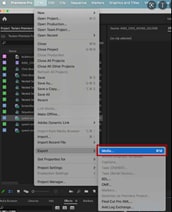
Passo 2 Una volta fatto clic su "Export Media", si noteranno diverse opzioni. Ignorate le opzioni di esportazione del video (o spuntate "video", se preferite), quindi passate alla scheda "Captions tab".
Passo 3 Fare clic su "Create Sidecar File" in "Export Options".
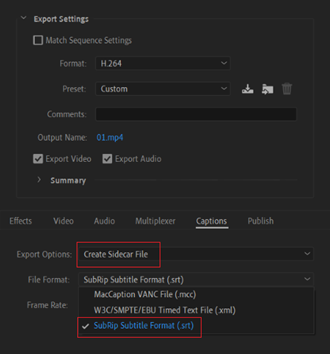
Passo 4 Infine, andare su "File Format" e selezionare Formato sottotitoli SubRip (.srt). Quindi premere il pulsante "Export" per completare l'operazione.
Metodo 2: Esportazione di SRT come file sidecar
Un altro modo per esportare i file SRT da Adobe Premiere Pro è esportare il file come file sidecar. Ci si potrebbe chiedere: "Che cos'è un file sidecar?". Un file sidecar si riferisce a un file del computer che memorizza dati non supportati dal formato del file di origine. Il file sidecar dell'origine può essere più di uno e può contenere metabasi.
Vediamo ora la procedura passo-passo per esportare SRT come file sidecar.
Passo 1 Fare clic su "SRT File" dall'interfaccia di Premiere Pro.
Passo 2 Andare su "File" e selezionare Esportazioni, quindi scegliere "Captions". In questo modo, sarà possibile esportare il file SRT.
Metodo 3: Esportazione di un file SRT con i timestamp
I metodi precedentemente menzionati consentono di esportare SRT con il video o come file sidecar. Ma se si vuole esportare un file SRT con timestamp, questo metodo funziona. Il processo è semplice come i metodi precedentemente discussi.
Ecco come funziona il processo;
Passo 1 Innanzitutto, selezionare SEQUENCE nel pannello del progetto.
Passo 2 Successivamente, fare clic su File -> Esporta -> Didascalie. Una volta completata questa operazione, si esporterà il file SRT come file sidecar con i timestamp.
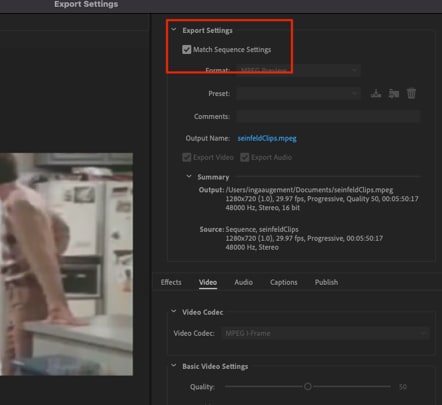
Parte 3: La soluzione più semplice e fattibile: modificare ed esportare i file SRT solo con Wondershare Filmora
Se Adobe Premiere Pro continua a dare problemi con l'esportazione di file SRT dalla sua interfaccia, la soluzione migliore e più semplice è quella di modificare il file SRT con un software potente come Wondershare Filmora. Sì, perché, a differenza di Premiere pro, Filmora permette di esportare senza problemi l'SRT su computer o piattaforme di terze parti.
Filmora è dotato di una pletora di funzioni avanzate che consentono agli utenti di modificare i file SRT, aggiungere SRT ai video e svolgere molte altre operazioni di editing video senza necessariamente avere esperienza tecnologica. Inoltre, Filmora non si limita a modificare i file SRT in lingua inglese: può anche modificare i file SRT in un massimo di 20 lingue senza compromettere la qualità del contesto del file SRT.
Ecco il processo passo dopo passo per modificare la banda ed esportare SRT con Wondershare Filmora.
Puoi scaricare e provare Filmora Video Editor tramite i link seguenti:
 Download protetto, nessun malware, nessun rischio - solo 1 clic per provare
Download protetto, nessun malware, nessun rischio - solo 1 clic per provare
Passo 1 Innanzitutto, scaricare e installare il software Filmora sul computer, quindi avviare il programma.
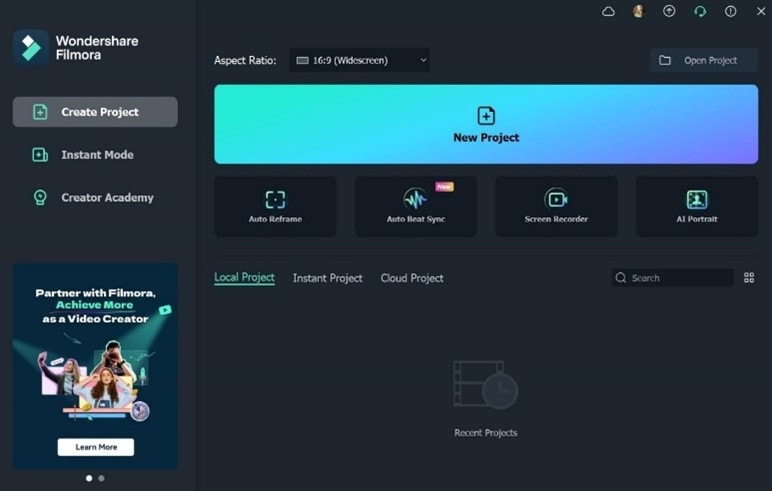
Passo 2 Successivamente, caricare il file SRT che si desidera modificare nell'interfaccia di Filmora utilizzando il pulsante "Import". In alternativa, è possibile trascinare il file SRT.
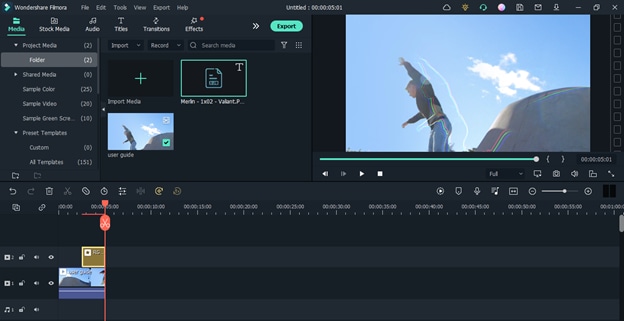
Passo 3 Spostate il file SRT caricato nella Timeline trascinandolo e rilasciandolo, quindi fate clic con il tasto destro del mouse su di esso dalla Timeline e scegliete "Advance Edit" dall'elenco a comparsa.
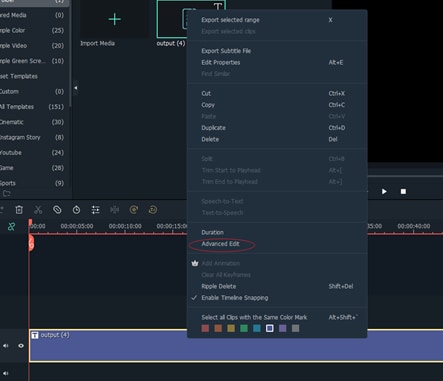
Passo 4 Iniziare a modificare il file SRT. È possibile modificare il testo, il codice temporale, la velocità, il colore del testo, ecc.
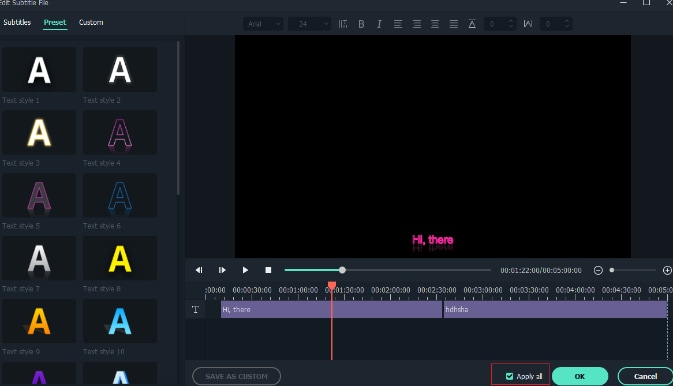
Passo 5 Una volta terminato l'editing, fare nuovamente clic con il tasto destro del mouse sul file SRT dalla Timeline e questa volta selezionare "Export Subtitle File" dall'elenco a comparsa e salvarlo nella memoria del computer.
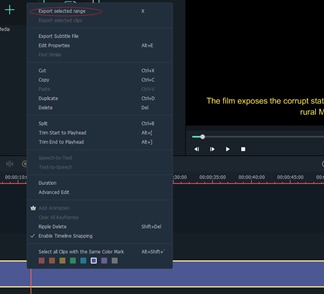
Parole conclusive
Se state riscontrando l'errore di esportazione SRT da Premiere pro non funzionante, l'articolo qui sopra ha spiegato tutti i possibili metodi che potete utilizzare per risolvere il problema in modo semplice e veloce. È possibile
Detto questo, se si vuole evitare di incorrere in errori indesiderati durante l'esportazione di SRT da Premiere pro, la cosa migliore da fare è acquistare un software migliore come Wondershare Filmora. Filmora è più efficiente per l'editing di file SRT rispetto a Premiere Pro. Inoltre, supporta strumenti più avanzati che facilitano l'editing e l'esportazione di SRT in modo più rapido e semplice.

Il programma di montaggio video potenziato dall'IA, superpotente e facile da usare per tutti i creatori.
Provalo Gratis Provalo Gratis Provalo Gratis




